ps阵列
大家经常在ps软件里设计制图,对于ps阵列已经非常了解了,大家都知道ps阵列分为方形阵列和圆形阵列两种,今天的教程我们主要讲解一下圆形阵列如何阵列物体,对于新用户来说,这是一个非常好的学习机会哟。
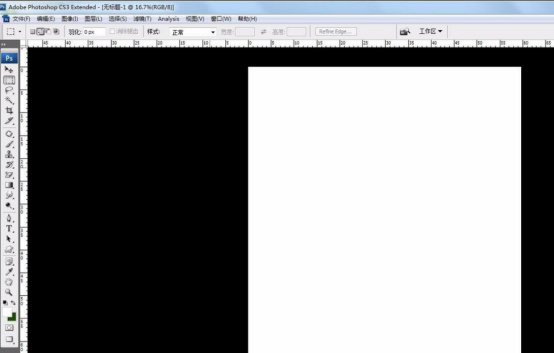
ps如何阵列物体?
大家经常在ps软件里设计制图,对于ps阵列已经非常了解了,大家都知道ps阵列分为方形阵列和圆形阵列两种,今天的教程我们主要讲解一下圆形阵列如何阵列物体,对于新用户来说,这是一个非常好的学习机会哟。
1.打开ps新建任意画布尺寸,快捷键(ctrl+N)。
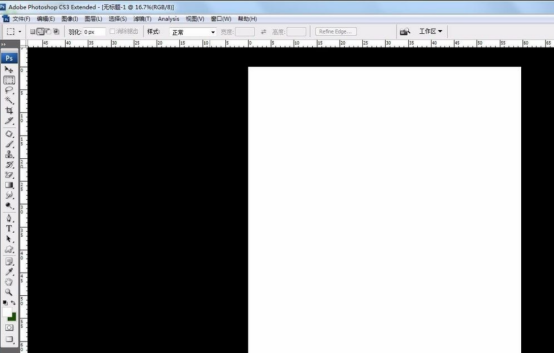
2.新建一个图层快捷键(ctrl+shift+N),用M选取填充任意颜色作为你要整列的块。(技巧分解:选区外围蚂蚁线不要确定,这样可以让下一步复制的物体都在一个图层上,反之确定蚂蚁线执行下一个操作,复制的物体会新建图层,此操作是为了避免生成太多图层)。
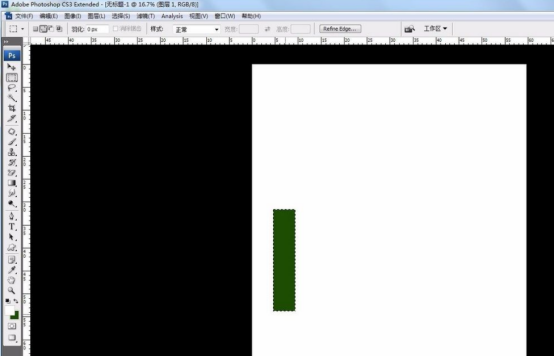
3.这一步使用快捷键(ctrl+T)是调节物体大小的快捷键偶。右手按住shift水平移动,(shift锁定轴线)移动的距离更具的的需求调节。
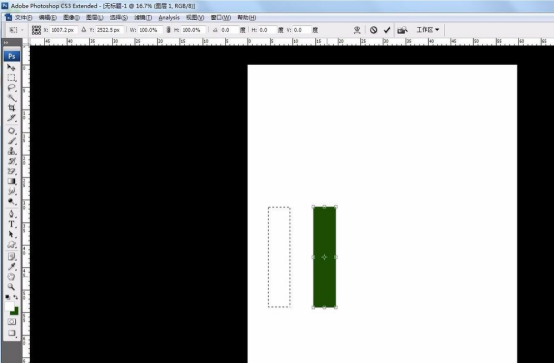
4.移动后点击回车确定,现在就是最重要的一步,按住(shift+ctrl+alt+T)完成阵列的操作。围绕圆心也可以整列偶,(看图)只要(ctrl+T)编辑图片的时候吧中心控制键放在画布中心旋转就可以实现圆形阵列。
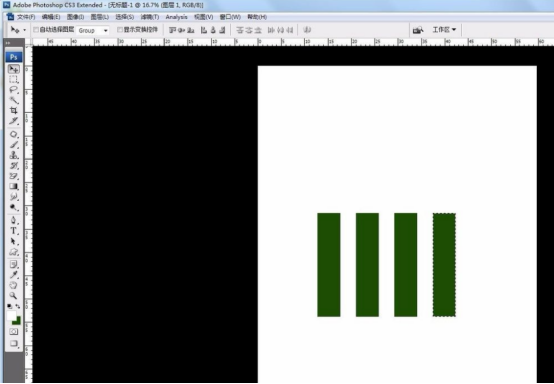
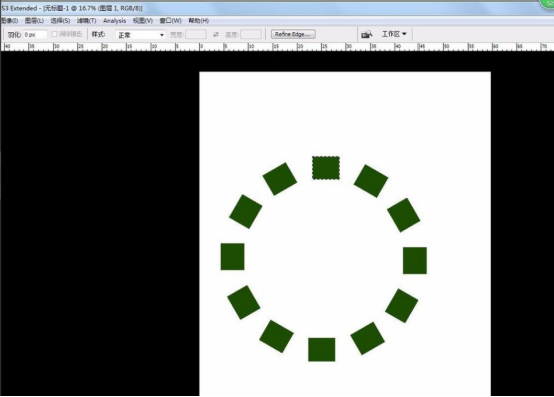
通过上述学习,我们了解了ps阵列里的圆形阵列物体的方法,其实非常简单啦,经过圆形阵列以后,大家可以看到物体最终会形成一个圆环形式,以后在ps里操作,大家会跟着小编学习到更多的功能。
本篇文章使用以下硬件型号:联想小新Air15;系统版本:win10;软件版本:PS(CS3)。



